How to Search Through Comments in Excel

I commenti in Excel sono ottimi per creare note su determinate celle in modo da poter tenere traccia del tuo lavoro. Se hai aggiunto molti commenti ai tuoi fogli di lavoro, può diventare difficile ricordare dove hai inserito una nota specifica in un commento.
CORRELATO: Aggiungi commenti a formule e celle in Excel 2013
Tuttavia , è possibile cercare solo i commenti nel foglio di lavoro o nella cartella di lavoro, con questa impostazione avanzata.
È possibile avviare la ricerca da qualsiasi cella del foglio di lavoro. Excel continuerà a scorrere la ricerca attraverso il foglio di lavoro e cercare tutte le celle. Premi Ctrl + F sulla tastiera per aprire la finestra di dialogo Trova e sostituisci con la scheda Trova attiva. Fai clic su "Opzioni".
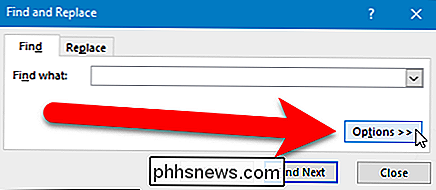
Per restringere la ricerca ai soli commenti, seleziona "Commenti" dall'elenco a discesa "Cerca in".
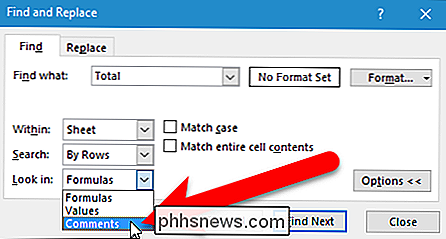
Per impostazione predefinita, Excel cercherà solo il foglio di lavoro corrente. Se si desidera cercare tra tutti i commenti su tutti i fogli di lavoro della cartella di lavoro, selezionare "Cartella di lavoro" dall'elenco a discesa "Entro". Fai clic su "Trova successivo" per avviare la ricerca.
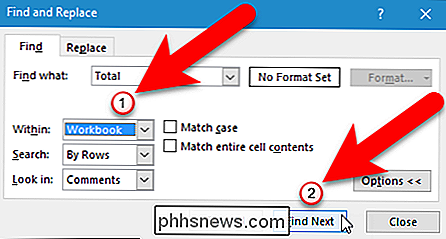
CORRELATO: Come nascondere commenti, formule, testo di overflow e griglia in Excel
La prima cella con un commento ad essa allegata contenente il termine di ricerca inserito è evidenziato. Il commento non viene mostrato automaticamente. Tuttavia, non è necessario chiudere la finestra di dialogo Trova e sostituisci per visualizzare o modificare il commento sulla cella selezionata. La finestra di dialogo Trova e sostituisci è una finestra di dialogo non modale, il che significa che è possibile lavorare sul foglio di lavoro dietro di esso mentre la finestra di dialogo è ancora aperta. Se i tuoi commenti sono nascosti, sposta il mouse sulla cella selezionata per visualizzare il commento.
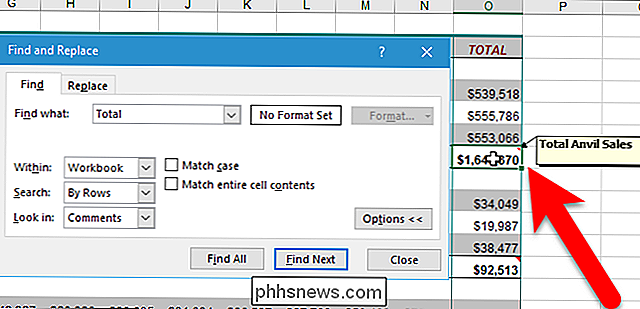
Se vuoi modificare il commento, fai clic con il tasto destro del mouse sulla cella e seleziona "Modifica commento" dal menu popup.
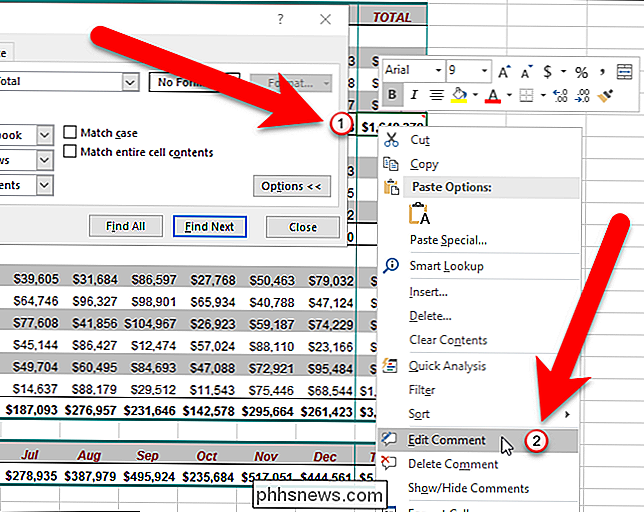
The viene mostrato un commento (se era nascosto) e il cursore viene inserito all'interno del commento, permettendoti di modificarlo. Al termine della modifica del commento, fai clic in qualsiasi altra cella. Le tue modifiche al commento vengono salvate e il commento è nascosto di nuovo, se era nascosto in precedenza.
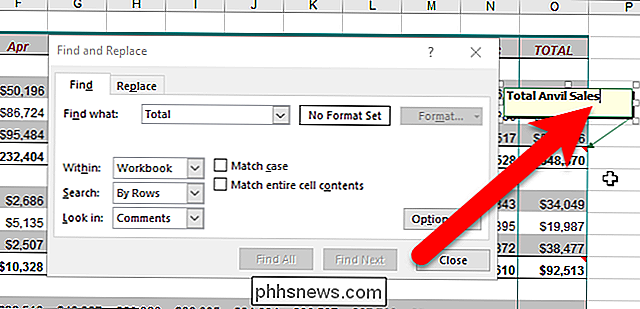
Per continuare a cercare tra i commenti, fai nuovamente clic su "Trova successivo" nella finestra di dialogo Trova e sostituisci per trovare la prossima occorrenza del tuo termine di ricerca. Al termine della ricerca, fai clic su "Chiudi" per chiudere la finestra di dialogo Trova e sostituisci.

Il tuo PC è pronto per Windows 8?
Windows 8 è stato rilasciato ufficialmente ieri ed è ora di decidere se aggiornare o meno. Se hai deciso di aggiornare un computer Windows XP, Windows Vista o Windows 7 a Windows 8, probabilmente assicurati che il tuo sistema supporti Windows 8 prima di acquistare l'aggiornamento.Per verificare se il tuo PC è compatibile con Windows 8, puoi scaricare ed eseguire l'Assistente aggiornamento di Windows 8. L

Come collegare il codice Product Key di Windows all'account Microsoft
Con l'ultima versione di Windows, Windows 10, ora puoi preoccuparti meno di tenere traccia di quella fastidiosa piccola chiave del prodotto che è sempre così importante quando si attiva Windows. Normalmente, non ne avrai mai bisogno comunque, ma ci sono casi in cui è necessario reinstallare Windows o modificare alcuni componenti hardware sul tuo computer e all'improvviso Windows non è attivato.Rec



